1. reštartovanie počítača
Ak nemáte čas sa ponoriť do situácie, jednoducho reštartujte počítač. V mnohých prípadoch po reštartovaní problematické zložky možno odstrániť obvyklým spôsobom.
2. použite archívov
Ak sa pokúsite odinštalovať správ Windows, ktoré nemožno nájsť na odstránenie položky, môžete pomôcť archívov. vhodný 7zip, WinRAR alebo podobný program. Spustite ho a kompresiu problematické zložky, pre-check, Odstránenie súborov po kompresii. " Program by mal automaticky odstrániť adresár, a budete mať iba na odstránenie vytvoreného archívu.
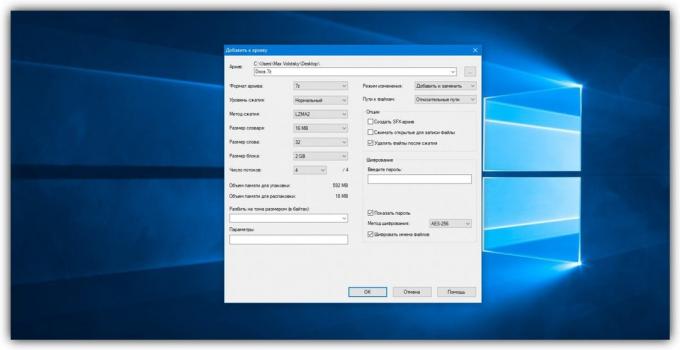
3. Odstráňte priečinok pomocou účtu správcu
Nemožno odstrániť adresár môže súvisieť s oprávnením. V takýchto prípadoch je systém vyžaduje heslo pre konto správcu, alebo jednoducho hlási žiadna požadované povolenia. Ak chcete obísť toto obmedzenie, je nutné buď priamo zadať požadované heslo, alebo sa prihlásiť ako administrátor, a až potom odstráňte priečinok.
4. Skontrolujte, či systém na prítomnosť vírusov
Vírusy a ďalší škodlivý softvér môže tiež zabrániť odstránenie zložky.
Skontrolujte, či váš počítač s pomocou anti-virus, a potom sa snažia zbaviť adresára znova.
5. Skontrolujte, či je vo vnútri zložky neboli zamknuté súbory
Často odstrániť zložka nevychádza vzhľadom k tomu, že investované do súborov používaných rôznymi programami. Skontrolujte, či existuje taký rozpor, je to veľmi ľahké mať: Open adresár, vyberte vnútorné súbory a snažia sa ich odstrániť. Ak váš systém odmieta zmazať jeden alebo viac objektov, odomknúť im pomocou systémových nástrojov alebo programy tretích strán. Odstráňte zložku samotnú.
6. Použite správca súborov od iného výrobcu
Ak predvolený handler nepodarí odstrániť objekt, skúste to v správca súborov od iného výrobcu. napríklad v Total Commander (Windows), alebo veliteľ One (Mac OS).

7. Odstráňte zložku v núdzovom režime
Pokiaľ uvedené postupy nepomôžu, spustiť počítač v núdzovom režimeNájdite problematické zložku a odstráňte ju.



